
| SpaceClaim-Onlinehilfe |

|
Mit dem Werkzeug "Zylinder" kann die Achse eines Zylinders in 2D skizziert und der Zylinderdurchmesser in 3D erzeugt werden.
eines Zylinders in 2D skizziert und der Zylinderdurchmesser in 3D erzeugt werden.
Das Skizzierraster muss auf dem Arbeitsplatz angezeigt werden, bevor mit dem Zeichnen begonnen werden kann.
Wenn vor dem Klicken auf das Werkzeug "Zylinder" eine 3D-Kurve oder Kante
oder Kante ausgewählt wird, wird der Zylinder als gezogenes Rohr erstellt.
ausgewählt wird, wird der Zylinder als gezogenes Rohr erstellt.
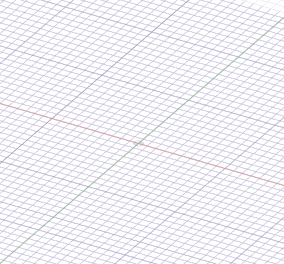
Im Menü Reverse Engineering ![]() Zylinder klicken.
Zylinder klicken.
(Optional) Wenn der erste Punkt der Achse bemaßt werden soll, die Umschalttaste drücken und den Mauszeiger auf eine Linie oder einen Punkt bewegen, um eine Bemaßung
der Achse bemaßt werden soll, die Umschalttaste drücken und den Mauszeiger auf eine Linie oder einen Punkt bewegen, um eine Bemaßung in Bezug auf diese Linie oder diesen Punkt zu erzeugen.
in Bezug auf diese Linie oder diesen Punkt zu erzeugen.
Klicken oder die Eingabetaste drücken, um den ersten Endpunkt der Achse festzulegen.
(Optional) Die Achse bemaßen.
Klicken oder die Eingabetaste drücken, um den anderen Endpunkt der Achse festzulegen.
Standardmäßig wird die Achse nach dem ersten Endpunkt bemaßt. Es ist auch möglich, die Umschalttaste zu drücken und den Mauszeiger auf eine Linie oder einen Punkt zu bewegen, um eine Bemaßung in Bezug auf diese Linie oder diesen Punkt zu erzeugen.
(Optional) Den Zylinderdurchmesser bemaßen.
(Optional) Optionen aus dem Fensterbereich "Optionen" auswählen oder mit der rechten Maustaste klicken und die Optionen in der Mini-Toolbar
"Optionen" auswählen oder mit der rechten Maustaste klicken und die Optionen in der Mini-Toolbar auswählen.
auswählen.
Klicken oder die Eingabetaste drücken, um den Durchmesser des Zylinders festzulegen.
Eine 3D-Kurve oder eine Kante auswählen.
Wenn die Kurven oder Kanten Winkel enthalten, wird am Winkel eine sphärische Oberfläche hinzugefügt. Wenn für die sphärischen Verbindungen das Werkzeug "Füllen
hinzugefügt. Wenn für die sphärischen Verbindungen das Werkzeug "Füllen " verwendet wird, werden die Ecken in scharfe Ecken umgewandelt. Siehe Beispiele unten.
" verwendet wird, werden die Ecken in scharfe Ecken umgewandelt. Siehe Beispiele unten.
![]() Zylinder aus dem Menü "Erstellen" auf der Registerkarte "Konstruktion
Zylinder aus dem Menü "Erstellen" auf der Registerkarte "Konstruktion " oder aus dem Menü "Formen" auf der Registerkarte "Einfügen" auswählen.
" oder aus dem Menü "Formen" auf der Registerkarte "Einfügen" auswählen.
In das Fenster "Konstruktion" klicken, um den Durchmesser des Zylinders festzulegen.
Im Rahmen des Werkzeugs "Zylinder" stehen die folgenden Optionen zur Verfügung.
|
|
Material |
|
|
Material entfernen, wenn der Zylinder ein anderes Objekt schneidet. |
|
|
Erstellt einen Zylinder ohne Zusammenführen mit anderen Objekten, selbst wenn der Zylinder ein vorhandenes Objekt schneidet. |
|
Nur Körper |
Material nur an der nahen Seite hinzufügen, wenn der Zylinder ein anderes Objekt schneidet. |
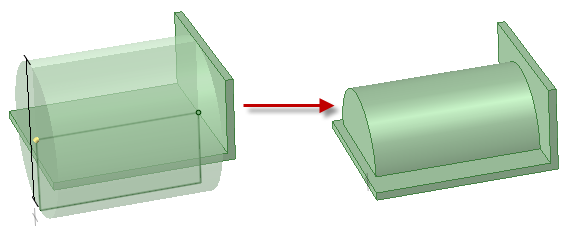
Mit der Option "Nur Körper auf der nahen Seite" Zylindermaterial nur auf der nahen Seite einer dünnen Platzierungswandung hinzufügen.
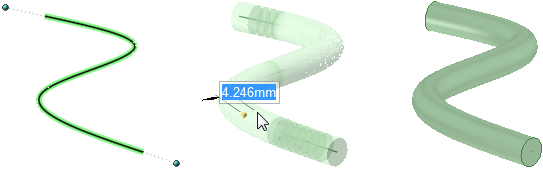
Erstellen eines gezogenen Rohrs mit dem Werkzeug "Zylinder"

Mit dem Werkzeug "Zylinder" ein gezogenes Rohr erstellen und dann mithilfe von "Füllen" für die sphärische Verbindung eine scharfe Ecke erstellen.
Copyright © 2004-2017 ANSYS, Inc. All Rights Reserved. SpaceClaim is a registered trademark of ANSYS, Inc.